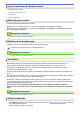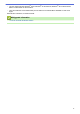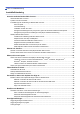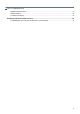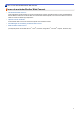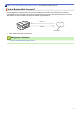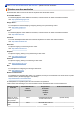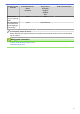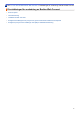Web Connect-guide DCP-J4120DW MFC-J4420DW MFC-J4620DW MFC-J4625DW MFC-J5320DW MFC-J5620DW MFC-J5625DW MFC-J5720DW MFC-J5920DW
Innan du använder din Brother-maskin • Gäller följande modeller • Definitioner av anmärkningar • Varumärken • Viktigt meddelande Gäller följande modeller Denna bruksanvisning gäller följande modeller: Modeller med en LCD-pekskärm på 2,7 tum:DCP-J4120DW/MFC-J4420DW/MFC-J5320DW Modeller med en LCD-pekskärm på 3,7 tum:MFC-J4620DW/MFC-J4625DW/MFC-J5620DW/MFC-J5625DW/ MFC-J5720DW/MFC-J5920DW Närliggande information • Innan du använder din Brother-maskin Definitioner av anmärkningar Följande symboler oc
• I det här dokumentet står Windows® XP för Windows® XP Professional, Windows® XP Professional x64 Edition och Windows® XP Home Edition. • I den här handboken visas meddelanden på LCD-skärmen för modellen MFC-J4620DW om inte annat anges. ©2015 Brother Industries, Ltd. Med ensamrätt.
Hem > Innehållsförteckning Innehållsförteckning Innan du använder Brother Web Connect .......................................................................................... 1 Vad är Brother Web Connect? ....................................................................................................................... 2 Tjänster som kan användas ...........................................................................................................................
Hem > Innehållsförteckning Redigera snabbvalsnamn ............................................................................................................................ 63 Radera snabbval .......................................................................................................................................... 64 Använda ett snabbval...................................................................................................................................
Hem > Innan du använder Brother Web Connect Innan du använder Brother Web Connect • Vad är Brother Web Connect? Vissa webbplatser erbjuder tjänster som gör att användarna kan överföra samt titta på bilder och filer på webbplatserna. Med din Brother-maskin kan du skanna bilder och överföra dem till dessa tjänster, och du kan även hämta och skriva ut bilder som redan har laddats upp till tjänsterna.
Hem > Innan du använder Brother Web Connect > Vad är Brother Web Connect? Vad är Brother Web Connect? Vissa webbplatser erbjuder tjänster som gör att användarna kan överföra samt titta på bilder och filer på webbplatserna. Med din Brother-maskin kan du skanna bilder och överföra dem till dessa tjänster, och du kan även hämta och skriva ut bilder som redan har laddats upp till tjänsterna. Skriva ut 1 Skanna Webbtjänst 1.
Hem > Innan du använder Brother Web Connect > Tjänster som kan användas Tjänster som kan användas Använd Brother Web Connect för att komma åt tjänster från din Brother-maskin: Picasa Web Albums™ En fotodelningstjänst online. Bilder kan överföras, sorteras i album och delas med andra användare. URL: http://picasaweb.google.com Google Drive™ En onlinetjänst för dokumentlagring, redigering, delning och synkronisering av filer. URL: http://drive.google.com Flickr® En fotodelningstjänst online.
Tjänster som kan användas Picasa Web Albums™ Google Drive™ Flickr® Evernote® Facebook Dropbox Brother CreativeCenter OneDrive Box Överföra bilder som har sparats på media JPEG JPEG - Faxvidaresändning till onlinetjänsterna JPEG PDF/JPEG /TIFF - (Endast tillgängligt i vissa länder) (För Hongkong, Taiwan och Korea) Brother Web Connect stöder bara filnamn på engelska. Det kan hända att filer med namn på lokalt språk inte kan hämtas.
Hem > Innan du använder Brother Web Connect > Förutsättningar för användning av Brother Web Connect Förutsättningar för användning av Brother Web Connect • Konto för tjänst • Internetanslutning • Installation av MFL-Pro Suite • Konfigurera inställningarna för proxyservern genom att använda maskinens kontrollpanel • Konfigurera proxyserverns inställningar med hjälp av webbaserad hantering 5
Hem > Innan du använder Brother Web Connect > Förutsättningar för användning av Brother Web Connect > Konto för tjänst Konto för tjänst Du måste ha ett konto hos den önskade tjänsten för att kunna använda Brother Web Connect. Om du inte redan har ett konto kan du gå in på den önskade tjänstens webbplats med en dator och skapa ett konto. Du behöver inte skapa ett konto för att kunna använda Brother CreativeCenterBrother CreativeCenter.
Hem > Innan du använder Brother Web Connect > Förutsättningar för användning av Brother Web Connect > Internetanslutning Internetanslutning För att du ska kunna använda Brother Web Connect måste din Brother-maskin vara ansluten till ett nätverk som är kopplat till Internet, antingen trådbundet eller trådlöst. Om nätverket använder en proxyserver måste även maskinen vara konfigurerad för att använda en proxyserver. Kontrollera med din nätverksadministratör om du är osäker på din nätverkskonfiguration.
Hem > Innan du använder Brother Web Connect > Förutsättningar för användning av Brother Web Connect > Installation av MFL-Pro Suite Installation av MFL-Pro Suite När Brother Web Connect installeras för första gången krävs det att datorn har åtkomst till Internet och att Brother MFL-Pro Suite finns installerad. För Windows®: För att installera Brother MFL-Pro Suite och konfigurera maskinen för utskrift över ditt trådbundna eller trådlösa nätverk, uu Snabbguide.
Hem > Innan du använder Brother Web Connect > Förutsättningar för användning av Brother Web Connect > Konfigurera inställningarna för proxyservern genom att använda maskinens kontrollpanel Konfigurera inställningarna för proxyservern genom att använda maskinens kontrollpanel Om nätverket använder en proxyserver ska nedanstående information om proxyservern konfigureras på maskinen: • Proxyserveradress • Portnummer • Användarnamn • Lösenord >> DCP-J4120DW/MFC-J4420DW/MFC-J5320DW >> MFC-J4620DW/MFC-J4
Hem > Innan du använder Brother Web Connect > Förutsättningar för användning av Brother Web Connect > Konfigurera proxyserverns inställningar med hjälp av webbaserad hantering Konfigurera proxyserverns inställningar med hjälp av webbaserad hantering Om nätverket använder en proxyserver ska nedanstående information om proxyservern konfigureras med hjälp av webbaserad hantering: • Proxyserveradress • Portnummer • Användarnamn • Lösenord Vi rekommenderar Microsoft® Internet Explorer® 8.0/9.0/10.
Hem > Innan du använder Brother Web Connect > Ställa in Brother Web Connect Ställa in Brother Web Connect (För följande tjänster: Picasa Web Albums™, Flickr®, Facebook, Google Drive™, Evernote®, Dropbox, OneDrive, Box) • Överblick över inställning av Brother Web Connect • Skapa ett konto hos varje önskad tjänst • Ansöka om åtkomst med Brother Web Connect • Registrera ett konto på din Brother-maskin Du måste ange din kontoinformation för Brother Web Connect och konfigurera din maskin så att den kan a
Hem > Innan du använder Brother Web Connect > Ställa in Brother Web Connect > Överblick över inställning av Brother Web Connect Överblick över inställning av Brother Web Connect Konfigurera inställningarna för Brother Web Connect genom att använda följande förfarande (detta behövs inte när du använder Brother CreativeCenter): Steg 1: Skapa ett konto hos önskad tjänst. Gå in på tjänstens webbplats med en dator och skapa ett konto. (Om du redan har ett konto behöver du inte skapa ett nytt konto.
Hem > Innan du använder Brother Web Connect > Ställa in Brother Web Connect > Skapa ett konto hos varje önskad tjänst Skapa ett konto hos varje önskad tjänst För att du ska kunna använda Brother Web Connect för åtkomst till en onlinetjänst måste du ha ett konto hos tjänsten ifråga. Om du inte redan har ett konto kan du gå in på den önskade tjänstens webbplats med en dator och skapa ett konto.
Hem > Innan du använder Brother Web Connect > Ställa in Brother Web Connect > Ansöka om åtkomst med Brother Web Connect Ansöka om åtkomst med Brother Web Connect För att kunna använda Brother Web Connect för att få tillgång till onlinetjänster måste du först ansöka om åtkomst med Brother Web Connect via en dator som har installerat Brother MFL-Pro Suite. 1. Gå in på webbsidan där du ansöker om Brother Web Connect.
4. Anteckna ditt tillfälliga ID, du behöver det när du ska registrera konton på maskinen. Ett tillfälligt ID är giltigt i 24 timmar. 5. Stäng webbläsaren. Nu när du har ett åtkomst-ID för Brother Web Connect måste du registrera detta ID på din maskin och sedan använda din maskin för att komma åt önskad webbtjänst.
Hem > Innan du använder Brother Web Connect > Ställa in Brother Web Connect > Registrera ett konto på din Brother-maskin Registrera ett konto på din Brother-maskin Du måste ange din kontoinformation för Brother Web Connect och konfigurera din maskin så att den kan använda Brother Web Connect för att få tillgång till den tjänst du önskar. • Du måste ansöka om åtkomst med Brother Web Connect för att kunna registrera ett konto för din maskin.
MFC-J4620DW/MFC-J4625DW/MFC-J5620DW/MFC-J5625DW/MFC-J5720DW/ MFC-J5920DW 1. Svep åt vänster eller åt höger, eller tryck på d eller c för att visa Mer1-skärmen. 2. Tryck på Internet. 3. Om information om Internetuppkopplingen visas på maskinens LCD-skärm ska du läsa informationen och trycka på OK. Maskinen frågar om du vill att den här informationen ska visas igen i framtiden. 4. Tryck på Ja eller Nej. Ibland visas uppdateringar eller meddelanden om Brother Web Connect-funktioner på LCD-skärmen.
Hem > Innan du använder Brother Web Connect > Ställa in Brother Web Connect > Radera ett Brother Web Connect-konto på din maskin Radera ett Brother Web Connect-konto på din maskin >> DCP-J4120DW/MFC-J4420DW/MFC-J5320DW >> MFC-J4620DW/MFC-J4625DW/MFC-J5620DW/MFC-J5625DW/MFC-J5720DW/MFC-J5920DW DCP-J4120DW/MFC-J4420DW/MFC-J5320DW 1. Tryck på d eller c tills Internet visas. Tryck på Internet. 2. Om information om Internetuppkopplingen visas på maskinens LCD-skärm ska du läsa informationen och trycka på OK.
9. Tryck på Ja för att ta bort kontona. 10. Tryck på OK. 11. Tryck på .
Hem > Innan du använder Brother Web Connect > Ställa in Brother Web Connect > Ställa in Brother Web Connect för Brother CreativeCenter Ställa in Brother Web Connect för Brother CreativeCenter Brother Web Connect är konfigurerat till att automatiskt fungera med Brother CreativeCenter. Det behövs ingen konfiguration för att skapa kalendrar, visitkort, posters och kort på http://www.brother.com/creativecenter. Brother CreativeCenter är inte tillgänglig i alla länder.
Hem > Skanna och överföra Skanna och överföra • Skanna och överför dokument med hjälp av Brother Web Connect Överför dina skannade foton och dokument direkt till en webbtjänst utan att använda en dator. • Överför ett dokument från en extern minnesenhet via Brother Web Connect Dokument som sparats på medier som ett minneskort eller en USB-enhet som ansluts till maskinen kan överföras direkt till en webbtjänst.
Hem > Skanna och överföra > Skanna och överför dokument med hjälp av Brother Web Connect Skanna och överför dokument med hjälp av Brother Web Connect Överför dina skannade foton och dokument direkt till en webbtjänst utan att använda en dator. • Om du skannar och överför JPEG- eller Microsoft® Office-filer kan du inte skanna i svartvitt. • Varje sida överförs som en separat fil när du skannar och överför JPEG-filer. • Överförda dokument sparas i albumet med namnet From_BrotherDevice.
MFC-J4620DW/MFC-J4625DW/MFC-J5620DW/MFC-J5625DW/MFC-J5720DW/ MFC-J5920DW 1. Placera dokumentet. 2. Svep åt vänster eller åt höger, eller tryck på d eller c för att visa Mer1-skärmen. 3. Tryck på Internet. • Du kan också trycka på Skanna > till internet. • Om information om Internetuppkopplingen visas på maskinens LCD-skärm ska du läsa informationen och trycka på OK. • Ibland visas uppdateringar eller meddelanden om Brother Web Connect-funktioner på LCD-skärmen. Läs informationen och tryck på OK. 4.
Hem > Skanna och överföra > Överför ett dokument från en extern minnesenhet via Brother Web Connect Överför ett dokument från en extern minnesenhet via Brother Web Connect Dokument som sparats på medier som ett minneskort eller en USB-enhet som ansluts till maskinen kan överföras direkt till en webbtjänst. • Överförda dokument sparas i albumet med namnet From_BrotherDevice. Se webbplatsen för respektive tjänst för information om begränsningar vid överföringar, t.ex. dokumentens storlek eller antal.
• Om information om Internetuppkopplingen visas på maskinens LCD-skärm ska du läsa informationen och trycka på OK. • Ibland visas uppdateringar eller meddelanden om Brother Web Connect-funktioner på LCD-skärmen. Läs informationen och tryck på OK. 4. Visa tjänsten som är värd för kontot som du vill överföra till genom att svepa åt vänster eller åt höger, eller trycka på d eller c. Tryck på tjänstnamnet. 5.
Hem > Hämta, skriv ut och spara Hämta, skriv ut och spara • • Hämta och skriva ut dokument med hjälp av Brother Web Connect Hämta och spara ett dokument på en extern minnesenhet JPEG-, PDF- och Microsoft® Office-filer kan hämtas från en tjänst och sparas direkt på ett medium som är anslutet till maskinen. Du kan också hämta dokument som andra användare överfört till sina konton för delning till din maskin, förutsatt att du har visningsbehörighet för dokumenten.
Hem > Hämta, skriv ut och spara > Hämta och skriva ut dokument med hjälp av Brother Web Connect Hämta och skriva ut dokument med hjälp av Brother Web Connect Du kan hämta dokument som överförts till ditt konto direkt till din maskin och skriva ut dom. Du kan också hämta dokument som andra användare överfört till sina konton för delning till din maskin och skriva ut dem, förutsatt att du har visningsbehörighet för dokumenten. Vissa tjänster tillåter att gästanvändare tittar på offentliga dokument.
Hem > Hämta, skriv ut och spara > Hämta och skriva ut dokument med hjälp av Brother Web Connect > Ladda ner och skriv ut med Picasa Web Albums™, Flickr®, Facebook, Google Drive™, Evernote®, Dropbox, OneDrive och Box Ladda ner och skriv ut med Picasa Web Albums™, Flickr®, Facebook, Google Drive™, Evernote®, Dropbox, OneDrive och Box >> DCP-J4120DW/MFC-J4420DW/MFC-J5320DW >> MFC-J4620DW/MFC-J4625DW/MFC-J5620DW/MFC-J5625DW/MFC-J5720DW/MFC-J5920DW DCP-J4120DW/MFC-J4420DW/MFC-J5320DW 1.
Alternativ Beskrivning Utskriftskval. Välj utskriftskvalitet. Pappersstorlek Välj pappersformat. Pappersformat Välj papperstyp. Utan kanter (endast för JPEG-filer) Förstora det utskrivbara området ända ut till papperskanterna. Duplex Välj för att kopiera på papprets båda sidor. (endast för PDF- eller Microsoft® Office-filer) 9. Tryck på OK för att skriva ut. Maskinen hämtar och skriver ut dokumenten. MFC-J4620DW/MFC-J4625DW/MFC-J5620DW/MFC-J5625DW/MFC-J5720DW/ MFC-J5920DW 1.
8. Tryck på OK när du är klar. 9. Skärmen med utskriftsinställningar visas. Gör något av följande: • Tryck på OK om du vill fortsätta utan att ändra utskriftsinställningarna. • Välj vilka utskriftsinställningar du vill ändra och tryck sedan på OK. Alternativ Beskrivning Utskriftskval. Välj utskriftskvalitet. Pappersstorlek Välj pappersformat. Pappersformat Välj papperstyp. Kantfri utskrift (endast för JPEG-filer) Förstora det utskrivbara området ända ut till papperskanterna.
Hem > Hämta, skriv ut och spara > Hämta och skriva ut dokument med hjälp av Brother Web Connect > Hämta och skriva ut mallar från Brother CreativeCenter Hämta och skriva ut mallar från Brother CreativeCenter Brother CreativeCenter är inte tillgänglig i alla länder. >> DCP-J4120DW/MFC-J4420DW/MFC-J5320DW >> MFC-J4620DW/MFC-J4625DW/MFC-J5620DW/MFC-J5625DW/MFC-J5720DW/MFC-J5920DW DCP-J4120DW/MFC-J4420DW/MFC-J5320DW 1. Tryck på d eller c tills Appar visas. Tryck på Appar.
• Om information om Internetuppkopplingen visas på maskinens LCD-skärm ska du läsa informationen och sedan trycka på OK. • Ibland visas uppdateringar eller meddelanden om Brother Web Connect-funktioner på LCD-skärmen. Läs informationen och tryck på OK. 3. Tryck på Skriv ut "CreativeCenter"-mallar. 4. Visa önskad kategori genom att svepa uppåt eller nedåt, eller trycka på a eller b och tryck sedan på kategorin. 5. Välj önskad fil. Ange antalet kopior du vill skriva ut och tryck på OK.
Hem > Hämta, skriv ut och spara > Hämta och spara ett dokument på en extern minnesenhet Hämta och spara ett dokument på en extern minnesenhet JPEG-, PDF- och Microsoft® Office-filer kan hämtas från en tjänst och sparas direkt på ett medium som är anslutet till maskinen. Du kan också hämta dokument som andra användare överfört till sina konton för delning till din maskin, förutsatt att du har visningsbehörighet för dokumenten. Vissa tjänster tillåter att gästanvändare tittar på offentliga dokument.
9. Tryck på OK när du är klar. 10. Tryck på OK för att hämta. Maskinen börjar ladda ner dokumenten. • Hämtade filer får ett nytt namn baserat på det aktuella datumet. Till exempel får det första dokumentet som sparas den 1 juli namnet 07010001.jpg. Observera att regioninställningen även bestämmer filnamnets datumformat. • Dokument sparas i mappen ”BROTHER” som automatiskt skapas på rotnivå på den externa minnesenheten som du använder.
• Hämtade filer får ett nytt namn baserat på det aktuella datumet. Till exempel får den första bilden som sparas den 1 juli namnet 07010001.jpg. Observera att regioninställningen även bestämmer filnamnets datumformat. • Bilder sparas i ”Brother”-mappen som finns på rotnivå på mediakortet.
Hem > Vidaresänd fax till Cloud Vidaresänd fax till Cloud • • Vidaresänd fax till Cloud Sätta på Vidaresänd fax till Cloud Sätt på Vidaresänd fax till Cloud för att automatiskt vidaresända dina inkommande fax till ditt konto för online-tjänst. • Stäng av Vidaresänd fax till Cloud Stäng av Vidaresänd fax till Cloud om du inte vill automatiskt vidaresända dina inkommande fax till något av dina konton för online-tjänster.
Hem > Vidaresänd fax till Cloud > Vidaresänd fax till Cloud Vidaresänd fax till Cloud Relaterade modeller: MFC-J4420DW/MFC-J4620DW/MFC-J4625DW/MFC-J5320DW/MFC-J5620DW/ MFC-J5625DW/MFC-J5720DW/MFC-J5920DW Använd Vidaresänd fax till Cloud för att automatiskt vidaresända dina inkommande fax till ditt/dina tillgängliga konto(n) för online-tjänst.
Hem > Vidaresänd fax till Cloud > Sätta på Vidaresänd fax till Cloud Sätta på Vidaresänd fax till Cloud Relaterade modeller: MFC-J4420DW/MFC-J4620DW/MFC-J4625DW/MFC-J5320DW/MFC-J5620DW/ MFC-J5625DW/MFC-J5720DW/MFC-J5920DW Sätt på Vidaresänd fax till Cloud för att automatiskt vidaresända dina inkommande fax till ditt konto för onlinetjänst.
2. Tryck på Appar. • Om information om Internetuppkopplingen visas på maskinens LCD-skärm ska du läsa informationen och sedan trycka på OK. • Ibland visas uppdateringar eller meddelanden om Brother Web Connect-funktioner på LCD-skärmen. Läs informationen och tryck på OK. 3. Tryck på Faxvidb. t. Moln. Om information om Faxvidb. t. Moln visas ska du läsa den och sedan trycka på OK. 4. Tryck på På. 5.
Hem > Vidaresänd fax till Cloud > Stäng av Vidaresänd fax till Cloud Stäng av Vidaresänd fax till Cloud Relaterade modeller: MFC-J4420DW/MFC-J4620DW/MFC-J4625DW/MFC-J5320DW/MFC-J5620DW/ MFC-J5625DW/MFC-J5720DW/MFC-J5920DW Stäng av Vidaresänd fax till Cloud om du inte vill automatiskt vidaresända dina inkommande fax till något av dina konton för online-tjänster.
Hem > Om markera, skanna och kopiera eller klipp ut Om markera, skanna och kopiera eller klipp ut • Markera, skanna och kopiera eller klipp ut delar av ditt dokument När du markerar specifika områden i ett dokument med en röd penna och sedan skannar dokumentet kommer de markerade områdena att hämtas och kan sedan bearbetas som bilder på olika sätt.
Hem > Om markera, skanna och kopiera eller klipp ut > Markera, skanna och kopiera eller klipp ut delar av ditt dokument Markera, skanna och kopiera eller klipp ut delar av ditt dokument När du markerar specifika områden i ett dokument med en röd penna och sedan skannar dokumentet kommer de markerade områdena att hämtas och kan sedan bearbetas som bilder på olika sätt.
Markera konturer Korrekt markeringsstil Felaktig markeringsstil • Använd en röd penna eller markeringspenna med en spetsbredd på 1,0-10,0 mm eller en extra tunn upp till en extra bred spets. • Områden som är markerade med breda streck är lättare att känna igen. Använd inte en penna med bredare spets än vad som anges ovan. • Den röda markeringen måste vara kontinuerlig och linjen får inte korsas mer än en gång. • Det markerade området måste ha en längd och bredd på minst 1 cm.
Hem > Om markera, skanna och kopiera eller klipp ut > Markera, skanna och kopiera eller klipp ut delar av ditt dokument > Markera och skanna ett dokument till molnet Markera och skanna ett dokument till molnet De områden som markeras med en röd penna extraheras och sparas på en molntjänst som separata JPEG-filer. >> DCP-J4120DW/MFC-J4420DW/MFC-J5320DW >> MFC-J4620DW/MFC-J4625DW/MFC-J5620DW/MFC-J5625DW/MFC-J5720DW/MFC-J5920DW DCP-J4120DW/MFC-J4420DW/MFC-J5320DW 1.
10. Tryck på OK. Maskinen skannar dokumentet och laddar upp det.
Hem > Om markera, skanna och kopiera eller klipp ut > Markera, skanna och kopiera eller klipp ut delar av ditt dokument > Markera och skanna ett dokument till ett minneskort eller USB-minne Markera och skanna ett dokument till ett minneskort eller USB-minne De områden som markeras med en röd penna extraheras och sparas på mediat som separata JPEG-filer. • Sätt i minneskortet eller USB-minnet före skanningen.
Närliggande information • Markera, skanna och kopiera eller klipp ut delar av ditt dokument 47
Hem > Om markera, skanna och kopiera eller klipp ut > Markera, skanna och kopiera eller klipp ut delar av ditt dokument > Kopiera ett markerat avsnitt Kopiera ett markerat avsnitt >> DCP-J4120DW/MFC-J4420DW/MFC-J5320DW >> MFC-J4620DW/MFC-J4625DW/MFC-J5620DW/MFC-J5625DW/MFC-J5720DW/MFC-J5920DW DCP-J4120DW/MFC-J4420DW/MFC-J5320DW 1. Markera de områden i dokumentet som du vill kopiera med en tjock röd penna eller märkpenna. 2. Ladda ditt dokument. 3. Tryck på d eller c tills Appar visas. Tryck på Appar.
Hem > Om markera, skanna och kopiera eller klipp ut > Markera, skanna och kopiera eller klipp ut delar av ditt dokument > Klipp ut ett markerat avsnitt Klipp ut ett markerat avsnitt >> DCP-J4120DW/MFC-J4420DW/MFC-J5320DW >> MFC-J4620DW/MFC-J4625DW/MFC-J5620DW/MFC-J5625DW/MFC-J5720DW/MFC-J5920DW DCP-J4120DW/MFC-J4420DW/MFC-J5320DW 1. Markera de områden i dokumentet som du vill klippa med en tjock röd penna eller märkpenna. 2. Ladda ditt dokument. 3. Tryck på d eller c tills Appar visas. Tryck på Appar.
Hem > NotePrint och NoteScan NotePrint och NoteScan • Överblick över skriva ut och skanna anteckningar Använd den här funktionen när du vill skriva ut anteckningsark och mappar utformade att innehålla dem, och skanna anteckningsark så att varje sida med anteckningar sparas som en JPEG-fil.
Hem > NotePrint och NoteScan > Överblick över skriva ut och skanna anteckningar Överblick över skriva ut och skanna anteckningar Använd den här funktionen när du vill skriva ut anteckningsark och mappar utformade att innehålla dem, och skanna anteckningsark så att varje sida med anteckningar sparas som en JPEG-fil. De utskrivna anteckningsarken kan vikas till hälften eller fjärdedel, användas och förvaras i mapparna.
Mallar för anteckningsmapp: Så här använder du anteckningsark och anteckningsmappar 1 2 4 1 3 1. Skriv ut mall och vik vid streckade linjer. 2. Skriv in dina anteckningar. 3. Tejpa ihop sidor och slå vid behov hål i mappen. 4. Lagra anteckningar i mappen anpassat för senare användning.
Hem > NotePrint och NoteScan > Överblick över skriva ut och skanna anteckningar > Skriv ut mallar för anteckningsark och anteckningsmappar Skriv ut mallar för anteckningsark och anteckningsmappar >> DCP-J4120DW/MFC-J4420DW/MFC-J5320DW >> MFC-J4620DW/MFC-J4625DW/MFC-J5620DW/MFC-J5625DW/MFC-J5720DW/MFC-J5920DW DCP-J4120DW/MFC-J4420DW/MFC-J5320DW 1. Tryck på d eller c tills Appar visas. Tryck på Appar.
• Om du valde alternativet Anteckningsmapp, välj kategori. • En anteckningsmapp är speciellt utformad att användas med den typ av anteckningar som du skriver ut. • När mappen skrivits ut ska du vika papperet längs de streckade linjerna och fästa de vikta delarna med tejp eller annat vidhäftningsmedel. Du kan välja hålslag med tre hål för att mappen ska passa i en pärm. 6. Ange antalet kopior du vill skriva ut och tryck på OK. 7. Upprepa de två senaste stegen för att välja andra format vid behov. 8.
Hem > NotePrint och NoteScan > Överblick över skriva ut och skanna anteckningar > Skanna ett anteckningsark till molnet Skanna ett anteckningsark till molnet Varje sida av anteckningsarket sparas som en separat JPEG-fil. >> DCP-J4120DW/MFC-J4420DW/MFC-J5320DW >> MFC-J4620DW/MFC-J4625DW/MFC-J5620DW/MFC-J5625DW/MFC-J5720DW/MFC-J5920DW DCP-J4120DW/MFC-J4420DW/MFC-J5320DW 1. Placera dina anteckningar. 2. Tryck på d eller c tills Appar visas. Tryck på Appar.
Hem > NotePrint och NoteScan > Överblick över skriva ut och skanna anteckningar > Skanna ett anteckningsark till ett minneskort eller USB-minne Skanna ett anteckningsark till ett minneskort eller USB-minne Varje sida av anteckningsarket sparas som en separat JPEG-fil. • Sätt i minneskortet eller USB-minnet före skanningen. >> DCP-J4120DW/MFC-J4420DW/MFC-J5320DW >> MFC-J4620DW/MFC-J4625DW/MFC-J5620DW/MFC-J5625DW/MFC-J5720DW/MFC-J5920DW DCP-J4120DW/MFC-J4420DW/MFC-J5320DW 1. Placera dina anteckningar. 2.
Hem > Genvägsinställningar Genvägsinställningar • Lägga till genvägar för Web Connect Spara dina anpassade inställningar för att ladda upp till eller hämta från och skriva ut från genvägar till onlinetjänster på din maskin. • Lägga till genvägar för program Spara dina anpassade inställningar på din maskin som genvägar till program.
Hem > Genvägsinställningar > Lägga till genvägar för Web Connect Lägga till genvägar för Web Connect Spara dina anpassade inställningar för att ladda upp till eller hämta från och skriva ut från genvägar till onlinetjänster på din maskin. >> DCP-J4120DW/MFC-J4420DW/MFC-J5320DW >> MFC-J4620DW/MFC-J4625DW/MFC-J5620DW/MFC-J5625DW/MFC-J5720DW/MFC-J5920DW DCP-J4120DW/MFC-J4420DW/MFC-J5320DW 1. Tryck på (genvägar). 2. Tryck på där det finns plats för en genväg. 3. Tryck på a eller b tills Internet visas.
Närliggande information • Genvägsinställningar 59
Hem > Genvägsinställningar > Lägga till genvägar för program Lägga till genvägar för program Spara dina anpassade inställningar på din maskin som genvägar till program. >> DCP-J4120DW/MFC-J4420DW/MFC-J5320DW >> MFC-J4620DW/MFC-J4625DW/MFC-J5620DW/MFC-J5625DW/MFC-J5720DW/MFC-J5920DW DCP-J4120DW/MFC-J4420DW/MFC-J5320DW 1. Tryck på (genvägar). 2. Tryck på där det finns plats för en genväg. 3. Tryck på a eller b tills Appar visas. Tryck på Appar.
Närliggande information • Genvägsinställningar 61
Hem > Genvägsinställningar > Ändra genvägar Ändra genvägar -genvägar. I stället måste du ta bort genvägen och skapa en ny genväg med inställningarna du önskar.
Hem > Genvägsinställningar > Redigera snabbvalsnamn Redigera snabbvalsnamn >> DCP-J4120DW/MFC-J4420DW/MFC-J5320DW >> MFC-J4620DW/MFC-J4625DW/MFC-J5620DW/MFC-J5625DW/MFC-J5720DW/MFC-J5920DW DCP-J4120DW/MFC-J4420DW/MFC-J5320DW 1. Tryck på (genvägar). 2. Visa genvägsnamnet som du vill redigera genom att trycka på d eller c. 3. Gör något av följande: • Håll genvägen intryckt tills alternativen visas. • Tryck på Red./ta brt och tryck på genvägen du vill ha. 4. Tryck på Ändra genvägens namn. 5.
Hem > Genvägsinställningar > Radera snabbval Radera snabbval >> DCP-J4120DW/MFC-J4420DW/MFC-J5320DW >> MFC-J4620DW/MFC-J4625DW/MFC-J5620DW/MFC-J5625DW/MFC-J5720DW/MFC-J5920DW DCP-J4120DW/MFC-J4420DW/MFC-J5320DW 1. Tryck på (genvägar). 2. Visa genvägen som du vill radera genom att trycka på d eller c. 3. Gör något av följande: • Håll genvägen intryckt tills alternativen visas. • Tryck på Red./ta brt och tryck på genvägen du vill ha. 4. Tryck på Ta bort för att radera den genväg som du valde. 5.
Hem > Genvägsinställningar > Använda ett snabbval Använda ett snabbval >> DCP-J4120DW/MFC-J4420DW/MFC-J5320DW >> MFC-J4620DW/MFC-J4625DW/MFC-J5620DW/MFC-J5625DW/MFC-J5720DW/MFC-J5920DW DCP-J4120DW/MFC-J4420DW/MFC-J5320DW 1. Tryck på (genvägar). 2. Visa genvägen som du vill använda genom att trycka på d eller c. 3. Tryck på genvägen. MFC-J4620DW/MFC-J4625DW/MFC-J5620DW/MFC-J5625DW/MFC-J5720DW/ MFC-J5920DW 1. Tryck på (genvägar). 2.
Hem > Felsökning för Brother Web Connect Felsökning för Brother Web Connect • Felmeddelanden när funktionen Brother Web Connect används Din Brother-maskin visar ett felmeddelande om ett fel uppstår. De vanligaste felmeddelandena visas i tabellen.
Hem > Felsökning för Brother Web Connect > Felmeddelanden när funktionen Brother Web Connect används Felmeddelanden när funktionen Brother Web Connect används Din Brother-maskin visar ett felmeddelande om ett fel uppstår. De vanligaste felmeddelandena visas i tabellen. Du kan själv åtgärda de flesta felen. Om du efter att ha läst tabellen fortfarande behöver hjälp finns de senaste vanliga frågorna och felsökningstipsen på Brother Solutions Center. Besök oss på http://support.brother.com.
Autentiseringsfel Felmeddelanden Orsak Åtgärd Verifieringsfel 01 PIN-koden som du använde för att få åtkomst till kontot är felaktig. PINkoden är det fyrsiffriga numret som angavs när kontot registrerades till maskinen. Skriv rätt PIN-kod. Det tillfälliga ID som har angetts är felaktigt. Ange rätt tillfälligt ID. Det tillfälliga ID som har angetts är inte längre giltigt. Ett tillfälligt ID är giltigt i 24 timmar.
Genvägsfel Felmeddelanden Orsak Åtgärd Genvägsfel 02 Genvägen kan inte användas eftersom kontot har raderats efter det att genvägen registrerades. Ta bort genvägen och registrera sedan kontot och genvägen igen. Ogiltigt konto. Registrera konto och genväg igen efter att ha tagit bort denna genväg.
Besök oss på Internet http://www.brother.